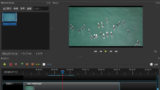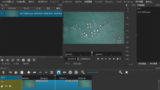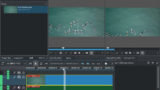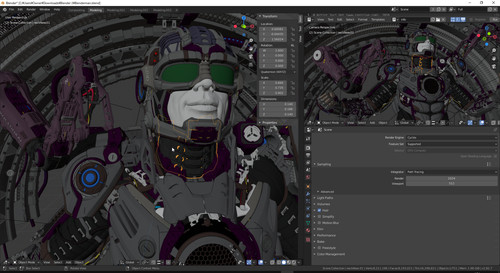
Blender をインストールする方法です。
Blender
Blender (ぶれんだー) は、 3DCG のためのソフトウェアで、Windows、 macOS、 Linux などのクロス プラットフォーム環境で使用できるほか、動画編集など幅広い機能を持ってます。
3DCAD ソフトウェアの FreeCAD が緻密な設計図をもとに 3D 作品を制作することと対照的に、Blender は物体を加工して 3D 作品を制作するイメージです。
なお、3DCAD ではない Blender などの 3DCG ソフトウェアで制作したデータが 3D プリンターで出力できないわけではありません。
ダウンロード
以下よりダウンロードします:
- Download — blender.org
https://www.blender.org/download/
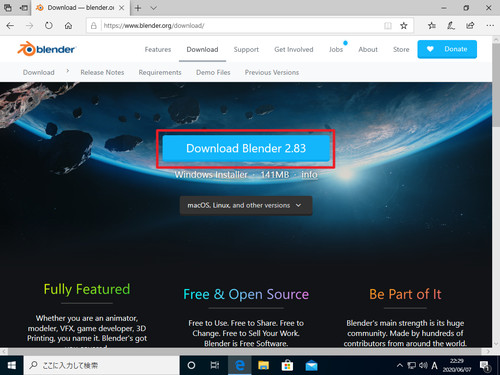
[Download Blender 2.83]をクリックします。
※インストール不要で使用するポータブル バージョン (Windows) や Linux Snap 版も同ページからダウンロードできます。そのほかSteam 版や Microsoft Store 版もあります。
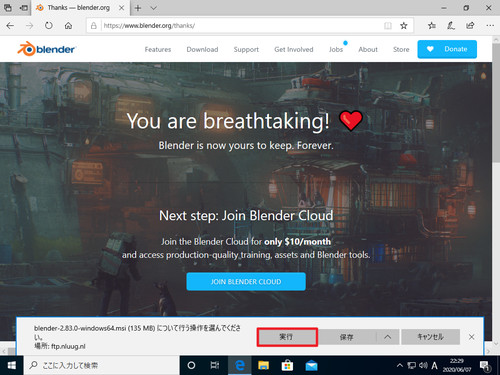
[実行]をクリックします。
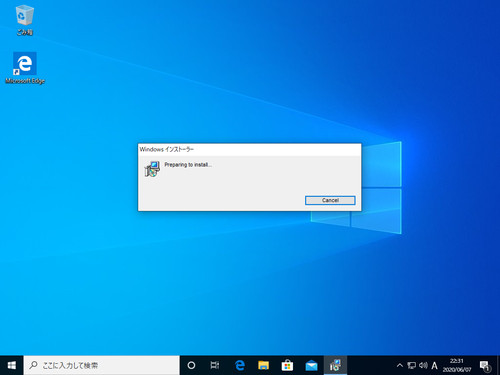
インストール用プログラムが準備されますので、完了するまで待ちます。
インストール
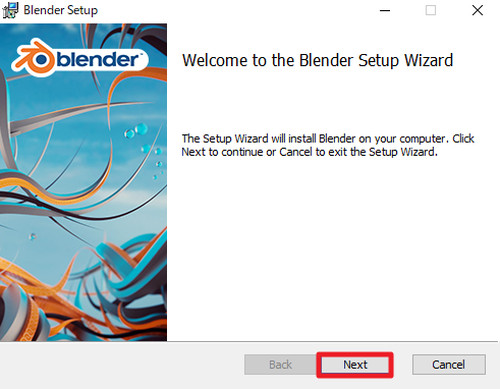
「Welcome to Blender Setup Wizard」と表示されたら[Next]をクリックします。
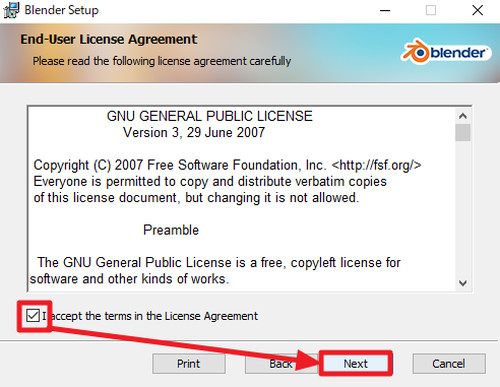
「End-User Licence Agreement」が表示されたら内容を確認し、同意できる場合は「I accept the terms in the License Agreement」にチェックを入れ、[Next]をクリックします。
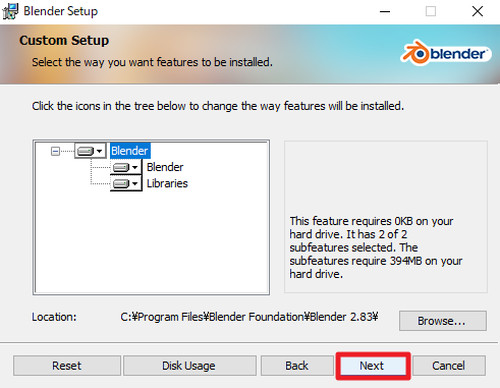
「Custom Setup」が表示されたら[Next]をクリックします。
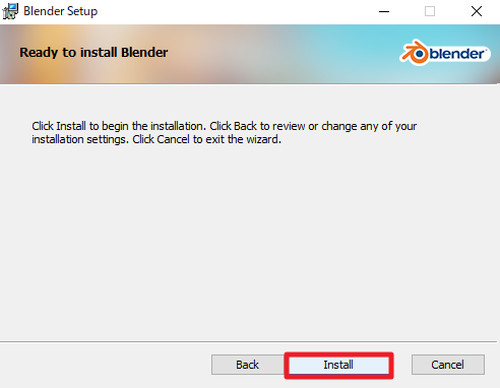
「Ready to install Blender」が表示されたら[Install]をクリックします。
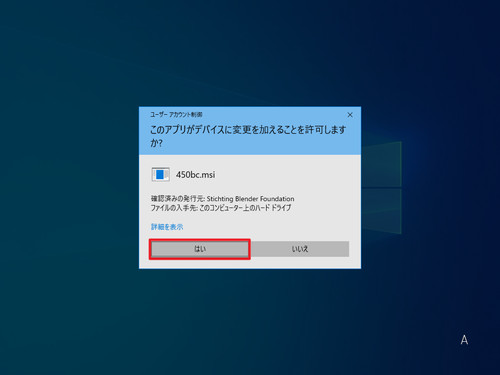
「ユーザー アカウント制御」が表示されたら[はい]をクリックします。
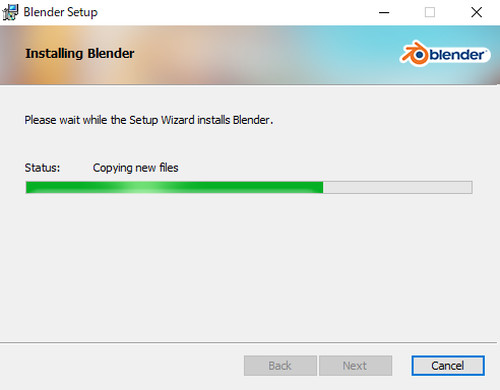
インストールが完了するまで待ちます。
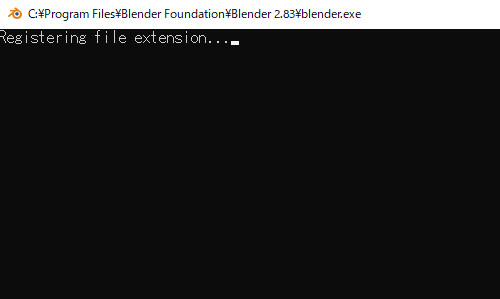
インストール中に黒い画面が表示されることがあります。
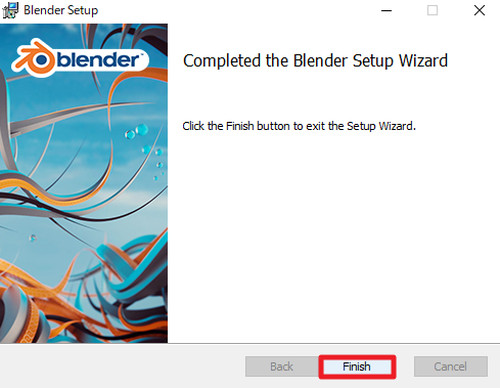
「Completed the Blender Setup Wizard」が表示されたら[Finish]をクリックします。
起動のしかた
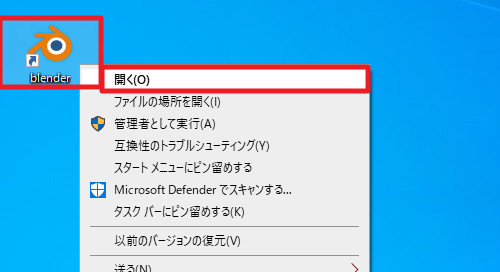
デスクトップ上に作成されたアイコンをダブルクリックするか、[右クリック]して[開く]をクリックします。
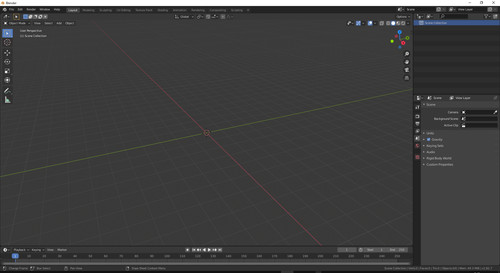
起動したところ。
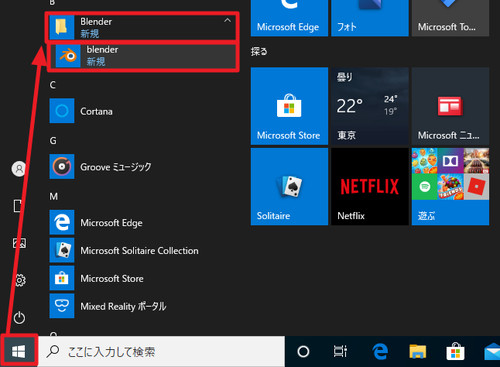
[スタート]をクリックし「Blender」内の[Blender]をクリックします。
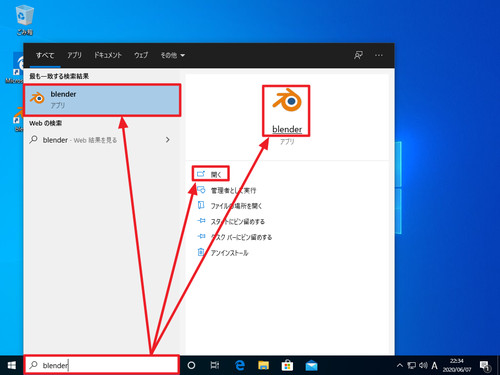
[スタート]をクリックし「blender」と入力して[blender]や[開く]をクリックします。
エラー例
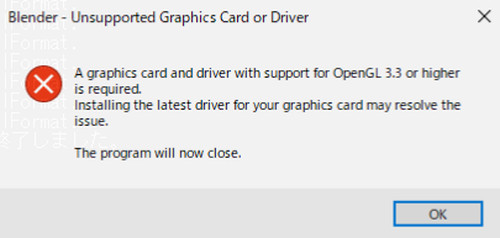
Blender - Unsupported Graphics Card or Driver A graphics card and driver with support for OpenGL 3.3 or higher is required. Installing the latest driver for your graphics card may resolve the issue. The program will now close.
このエラーが表示された場合は、 Windows などのオペレーティング システム (OS) やグラフィックス カードのドライバーが最新の状態であるかなどを確認します。その環境の最新の状態でもエラーが表示されるのであれば、グラフィックス カードやパソコンそのものの買い換えを検討します。
エラーが表示されなければ、さほど高性能でないパソコンでも動作可能ですが、 3DCG を制作する場合は、高性能な CPU、メモリー、グラフィックス カード、ストレージ、ディスプレイを搭載したパソコンを使用することをおすすめします。
どのようなパソコンを購入してよいかわからない場合は、ゲーミング PC として販売されているパソコンを購入しても良いかもしれません。
ゲーミング PC の例:
※買い替えなどを検討する場合は、パソコンの見栄えや価格などよりも、使用したいソフトウェア等が、検討しているシステム環境で動作するかを特に確認することをおすすめします
サンプル データ
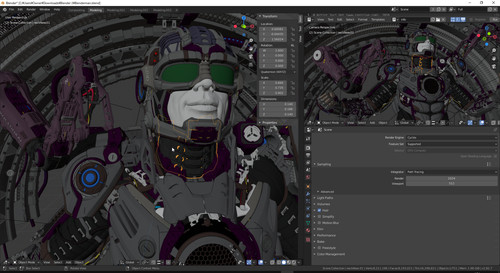
公式サイトにデモ ファイルとしてサンプル データが公開されています。
以下よりダウンロードできます:
- Demo Files — blender.org
https://www.blender.org/download/demo-files/
関連
OpenShot Video Editor は、その機能の一部をより高度なものにするために Blender と連携できます。OpenShot Video Editor をインストールする方法については、次のサポート記事をご参照ください:
Shotcut をインストールする方法については、次のサポート記事をご参照ください:
Kdenlive をインストールする方法については、次のサポート記事をご参照ください:
注意
- 本操作例は、Windows 10 (Ver.2004, Ver.1909) に Blender 2.83 LTS をインストールするものです
スポンサードリンク